3 Cara Screenshot di Laptop Windows 10/11
Screenshot merupakan aktifitas yang sering dilakukan bagi pengguna komputer maupun ponsel, namun yang akan dibahas disini pada laptop atau PC, lebih tepatnya 3 Cara Screenshot Di Laptop Windows 10/11.
Pekerjaan yang sering melakukan Screenshot adalah pekerjaan yang berkaitan dengan pembuatan Dokumen. Tapi tidak hanya itu saja, kadang dalam semua hal juga sering melakukan Tangkap gambar atau Screenshot.
Apakah teman-teman sudah bisa melakukannya? Jika belum maka pada artikel kalini kami akan menjelaskan cara melakukan Screenshor pada Laptop, yang bisa digunakan untuk membuat suatu dokuken atau hanya untuk keperluan lainnya.
Pengertian Screenshot
Cuplikan layar atau tangkapan layar (bahasa Inggris: screenshot, screen capture, atau screen dump) adalah suatu gambar yang diambil oleh komputer untuk merekam tampilan yang tampak di layar atau peranti keluaran visual lainnya. Biasanya ini adalah suatu gambar digital yang ditangkap oleh sistem operasi inang atau perangkat lunak yang dijalankan pada komputer, walaupun dapat pula dihasilkan oleh kamera atau peranti yang menangkap keluaran video dari komputer. Cuplikan layar dapat digunakan untuk mendemonstrasikan suatu program, suatu masalah yang dihadapi, atau secara umum sewaktu keluaran komputer perlu ditunjukkan pada orang lain atau di arsipkan. -Wikipedia Bahasa Indonesia
Kegunaan Screenshot
Screenshot berfungsi untuk menangkap gambar atau tampilan layar pada sebuah perangkat Komputer maupun Ponsel, guna dijadikan Dokumentasi Pribadi atau mungkin untuk diberitahukan kepada orang lain sebagai bukti.
Dalam contoh kasus, suatu ketika mungkin kita pernah melihat sesuatu yang menarik di Internet, untuk memberi tahu kepada orang lain atau disimpan untuk sendiri, kita bisa melakukan Screenshot.
Dalam contoh lain mungkin kita sedang membuat laporan di tempat kerja, yang harus menyertakan bukti gambar. Dimana laporan tersebut akan di periksa oleh atasan. Tentu kita biasanya harus melakukan Screenshot.
Baca Juga: Cara Mengganti Background Foto Secara Online Dengan Mudah Dan Cepat
Cara Screenshot di Laptop Windows 10/11
Karena Screenshot adalah sesuatu yang penting, pada setiap Perangkat Komputer maupun Smartphone pasti ada fitur ini yang telah disediakan oleh pihak Pengembang. Kita bisa menggunakan Fitur ini secara langsung.
Ada dua cara untuk melakukan Screenshot lewat fitur bawaan, yaitu:
A. Dengan Menekan Tombol Screenshot (prt scr) di Keyboard
- Siapkan tampilan di layar yang akan di Screenshot
- Tekan tombol Screenshot (prt scr) di Keyboard
- Buka lembar kerja dimana bisa untuk menempatkan gambar, seperti Paint, Ms Word Corel Draw, Dan lain-lain
- Kemudian Paste pada lembar kerja tersebut (atau bisa juga dengan menekan tombol CTRL + V)
- Lalu kita bisa menyimpan ke Format yang diinginkan, dengan cara pilih Save As
- Selesai
B. Dengan Menekan Tombol Windows + Shift + S
- Siapkan Tampilan di layar yang akan di Screenshot
- Tekan tombol Windows + Shift + S
- Klik Kiri dan Tahan kemudian tarik menyesuaikan pada bagian yang diinginkan
- Kemudian Klik pada Notifikasi yang muncul pada bagian Pojok Kanan Bawah Layar
- Selanjutnya akan masuk ke Snip & Sketch
- Simpan Gambar tersebut
Menggunakan Aplikasi pihak ketiga
C. Lewat Aplikasi Lightshot
Lewat fitur bawaan biasanya cukup repot, kita harus membuka Aplikasi lain. Jika ingin menyimpan dalam format Jpg atau PNG, maka akan sedikit rumit, perlu melakukan sedikit trik.
Namun jika ingin mudah dan simple kita bisa menggunakan Aplikasi Screenshot dari pihak ketiga, yaitu Lightshot.
Aplikasi ini cukup Power Full untuk digunakan dalam aktivitas Screenshot. Mudah dan simple, bisa langsung menyimpan hasil tangkapan gambar ke Ekstensi Jpg maupun PNG. Bila ingin menggunakannya bisa mendownload-nya disini.
Atau kalian masih bingung bagai mana cara Instalnya bisa baca artikel berikut: Cara Install Lightshot (Aplikasi Screenshot Untuk Laptop Atau Pc)
Aplikasi Lightshot mendukung Sistem Operasi Windows dan Mac, OS yang paling banyak digunakan saat ini.
Lightshot sangat membantu dalam aktivitas tangkap gambar layar. Cocok bila digunakan bagi yang pekerjaannya membutuhkan gambar Screenshot dalam jumlah banyak.
Aplikasi ini juga tidak membutuhkan RAM yang besar, jadi jika spesifikasi Device rendah tidak begitu mempengaruhi.
Cara menggunakan: Cukup tekan tombol Screenshot (prt scr) di Keyboard, makan akan langsung bisa melakukan Screenshot, dan menyimpannya dalam Format yang diinginkan secara langsung.
Nah berikut fitur yang terdapat pada Aplikasi Lightshot:
- Membuat coretan
- Membuat garis
- Membuat garis berpanah
- Membuat kotak
- Membuat block warna
- Memberi Teks
- Mengatur warna
- Undo
- Membatalkan Screenshot
- Menyimpan hasil capture
- Mengcopy hasil capturePrint
- Menserch Hasil capture ke Google
- Menshare ke Medsos
- Menyimpan ke cloud Lightshot
Itulah 3 Cara Screenshot Di Laptop Windows 10/11. Saya rasa jika sedang mempelajari-nya pasti tidak akan bingung lagi. Sebab caranya sangat mudah sekali.
Kita harus bisa melakukan Screenshot, karena dalam banyak hal sangat diperlukan, tidak hanya dalam masalah pekerjaan saja.
Selain itu dengan adanya hasil tangkap layar juga dapat membantu kita menjelaskan sesuatu dengan mudah dan memperkuat bukti. Sekian terima kasih dan semoga membantu.

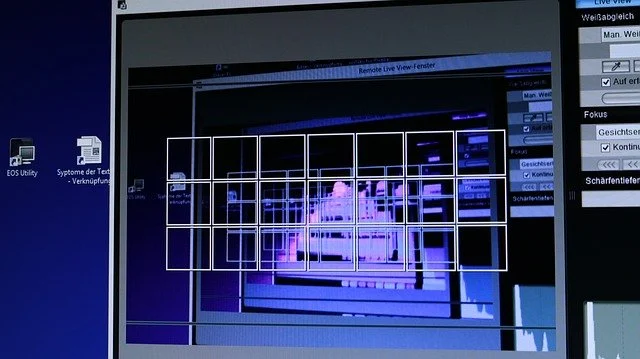
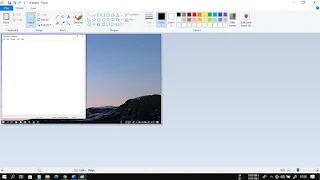



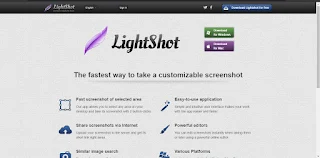


Posting Komentar untuk "3 Cara Screenshot di Laptop Windows 10/11"
Posting Komentar